win10系统睡眠唤醒时直接进入桌面无需登陆的解决方法
1、新建记事本并打开,将下载代码复制进去:Windows Registry Editor Version 5.00
[HKEY_LOCAL_MACHINE\SYSTEM\CurrentControlSet\Control\Session Manager\Power]
"AwayModeEnabled"=dword:00000000
2、在记事本上点击【文件】-【另存为】;
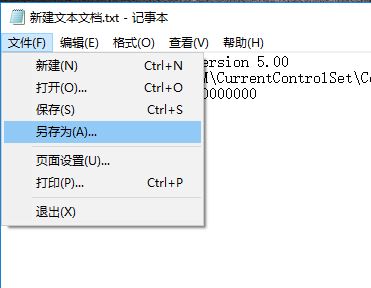
3、在另存为界面将保存类型修改为“所有文件”,将文件名修改为 AwayMode.reg 然后点击确定保存;
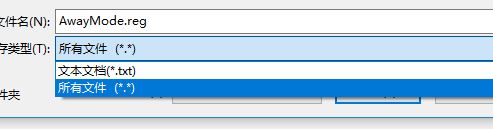
4、双击打开 AwayMode???????.reg 文件,在弹出的框中点击 确定 导入注册表即可!
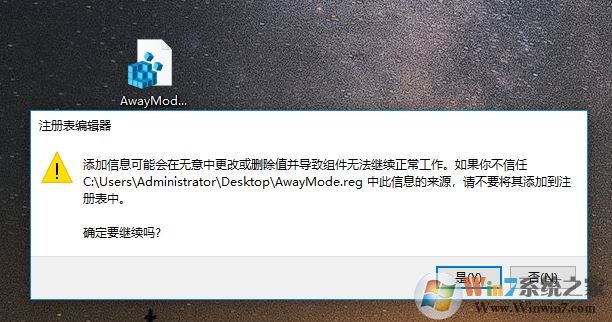
导入后重启依次win10系统就可以解决问题,问题不复存在啦~
相关文章:
win10按键盘会选定文件(W就会选定wegame)怎么办?(已解决)win10系统键盘按键延迟怎么解决?win10键盘延迟修复方法